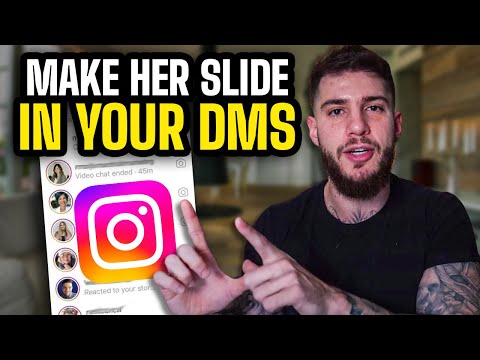Šis „wikiHow“moko jus, kaip sumažinti „iPhone“sunaudojamos energijos kiekį ir padidinti laiką, kurį galite praleisti neįkrovę.
Žingsniai
1 metodas iš 4: mažos galios režimo naudojimas

Žingsnis 1. Atidarykite Nustatymai
Tai pilka programa, kurioje yra krumpliaračių (⚙️) ir paprastai yra pagrindiniame ekrane.

Žingsnis 2. Slinkite žemyn ir bakstelėkite Baterija
Jis yra šalia žalios kvadrato, kuriame yra balta akumuliatoriaus piktograma.

3 žingsnis. Pastumkite „Low Power Mode“į „On“padėtį
Jis taps žalias. Tai padarius, jūsų „iPhone“akumuliatoriaus naudojimas gali pagerėti net 40 proc.
- Taip pat galite pasakyti Siri į „Įjungti mažos galios režimą“.
- Kai jūsų „iPhone“akumuliatorius įkraunamas iki 80 proc. Mažos galios režimas automatiškai išsijungia. Įkraukite jį po įkrovimo, kad taupytumėte akumuliatoriaus energiją.
-
Naudojant Mažos galios režimas turi įtakos kelioms jūsų „iPhone“funkcijoms:
- Laiškai nebus gaunami taip dažnai.
- The Sveiki, Siri funkcija, kuri leidžia suaktyvinti „Siri“nelaikant pagrindinio mygtuko, neveiks.
- Programos nebus atnaujintos, kol jų nepaleisite.
- Pagal numatytuosius nustatymus „Auto-Lock“bus 30 sekundžių.
- Kai kurie vaizdo efektai bus išjungti.
2 metodas iš 4: akumuliatoriaus naudojimo tikrinimas

Žingsnis 1. Atidarykite Nustatymai
Tai pilka programa, kurioje yra krumpliaračių (⚙️) ir paprastai yra pagrindiniame ekrane.

Žingsnis 2. Slinkite žemyn ir bakstelėkite Baterija
Jis yra šalia žalios kvadrato, kuriame yra balta akumuliatoriaus piktograma.

Žingsnis 3. Bakstelėkite Paskutinės 7 dienos
Tai vienas iš skirtukų „BATTERY NAUDOJIMO“skyriaus viršuje.
Šiame ekrane jūsų programos bus pateikiamos mažėjančia tvarka, atsižvelgiant į per pastarąsias 7 dienas sunaudotą akumuliatoriaus energijos kiekį

Žingsnis 4. Nustatykite programas, naudojančias daugiausiai energijos
Galite pakeisti programų, kuriose naudojamas didelis procentas, nustatymus ir pastabą „Fono veikla“, kad sumažintumėte programų naudojamą akumuliatoriaus energijos kiekį.
- Jei telefone uždarytos foninės programos gali padėti taupyti akumuliatorių. Jei norite uždaryti programas, dukart spustelėkite pagrindinio puslapio mygtuką, jei tokį turite, tada braukite aukštyn ant kiekvienos programos. Jei neturite pagrindinio mygtuko, braukite aukštyn iš apačios ir laikykite pirštą ekrane, kol pasirodys meniu su fono programomis.
- Išjungę vietos nustatymo paslaugas taip pat galite sutaupyti energijos.

Žingsnis 5. Bakstelėkite Nustatymai
Jis yra viršutiniame kairiajame kampe.

Žingsnis 6. Bakstelėkite Bendra
Jis yra šalia krumpliaračio (⚙️) piktogramos.

Žingsnis 7. Bakstelėkite Fono programos atnaujinimas
Jis yra netoli ekrano apačios.

Žingsnis 8. Stumkite „Fono programos atnaujinimas“į padėtį „Išjungta“
Jis pasidarys baltas. Kai ši funkcija išjungta, programos bus atnaujintos tik jas atidarius, taupant akumuliatoriaus energiją.
Fono programos atnaujinimas išjungtas mažos galios režimu
3 metodas iš 4: Valdymo centro naudojimas

1 žingsnis. Atidarykite valdymo centrą
Padarykite tai braukdami aukštyn nuo „iPhone“ekrano apačios.

2 žingsnis. Bakstelėkite Nakties pamaina:
Tai didelis mygtukas, esantis šalia valdymo centro apačios. Tai sumažina „iPhone“ekrano ryškumą ir taupo energiją. Įjunkite, kai tik įmanoma.
Taip pat galite naudoti ryškumo slankiklį, kad sumažintumėte ekrano ryškumą ir sunaudotumėte mažiau akumuliatoriaus energijos

Žingsnis 3. Bakstelėkite mygtuką „Lėktuvo režimas“
Jis yra viršutiniame kairiajame kampe ir jame yra lėktuvo vaizdas. Kai bus oranžinė spalva, „Wi-Fi“, „Bluetooth“ir korinio ryšio paslaugos bus išjungtos.
- Darykite tai, kai jums nereikia interneto ryšio.
- Šis metodas ypač naudingas tose vietose, kur silpnas signalas, kur jūsų „iPhone“pakartotinai ieško paslaugų.
- „IPhone“taip pat įkraus greičiau lėktuvo režimu.
4 metodas iš 4: ekrano įjungimo laiko sutrumpinimas

Žingsnis 1. Atidarykite Nustatymai
Tai pilka programa, kurioje yra krumpliaračių (⚙️) ir paprastai yra pagrindiniame ekrane.

Žingsnis 2. Slinkite žemyn ir bakstelėkite Ekranas ir ryškumas
Jis yra šalia meniu viršaus, šalia mėlynos piktogramos, kurioje yra du „A“simboliai.

Žingsnis 3. Bakstelėkite Auto-Lock
Jis yra netoli ekrano vidurio.

Žingsnis 4. Pasirinkite trukmę
Bakstelėkite, kiek laiko norite, kad ekranas liktų įjungtas ir neveiktų, prieš išjungdamas ir įjungdamas užrakinimo režimą. Pasirinkite trumpesnį laiką, kad sutaupytumėte daugiau akumuliatoriaus energijos.
Pagrindinis ekranas ir užrakinimo ekranas dažnai yra du didžiausi akumuliatoriaus energijos vartotojai

5 žingsnis. Bakstelėkite Ekranas ir ryškumas
Jis yra viršutiniame kairiajame ekrano kampe.

Žingsnis 6. Bakstelėkite Nustatymai
Jis yra viršutiniame kairiajame ekrano kampe.

Žingsnis 7. Bakstelėkite Pranešimai
Jis yra šalia raudonos piktogramos.

Žingsnis 8. Išjunkite užrakinimo ekrano pranešimus
Norėdami tai padaryti, palieskite programas, iš kurių nereikia gauti pranešimų, kai telefonas užrakintas, tada pastumkite „Rodyti užrakinimo ekrane“į padėtį „Išjungta“(balta).